标准社区门诊管理系统既支持单机运行,也支持在局域网环境中多台计算机联网使用。对于单机版用户,系统提供简易安装模式,只需双击安装包内的setup文件,程序将自动部署所需的运行环境,包括.net framework 2.0、sql server 2005数据库以及主应用程序。整个安装过程全程图形化引导,操作直观便捷。安装完成后,系统会自动提示用户创建数据库,仅需点击“确定”按钮,即可完成数据库初始化,快速进入使用界面,适合各类用户高效完成部署。
1、 上述为系统的自动安装流程。然而,部分用户由于此前已安装过相似软件或操作系统存在兼容性问题,可能导致安装程序无法正常启动。此时可采用手动安装方式,依次配置所需的基础组件和运行环境。试用版用户请通过百度搜索“标准门诊管理系统”,下载对应版本的安装包;正式版用户请联系官方客服获取正版安装文件。开始安装前,请先安装运行环境依赖组件dotnetfx2.0。进入dotnetfx文件夹,运行其中的安装程序,具体操作如下图所示。
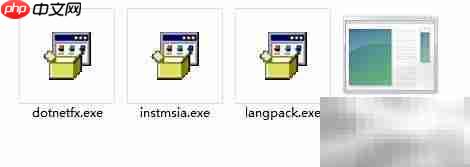
2、 安装包内包含四个组件,实际安装时仅需安装第一个和第三个即可(如图所示)。一般情况下,Windows XP系统需要手动安装Net 2.0组件,而Win7及Win8系统已内置该框架,无需重复安装,因此此类系统用户可跳过此步骤,直接进行数据库与主程序的安装即可完成整体部署。
3、 在成功安装.NET 2.0运行库之后,接下来需安装SQL Server 2005数据库。本文介绍的是安装包中自带的SqlExpress版本数据库的安装方法。首先打开名为SqlExpress的文件夹(如图所示),该数据库安装流程较为简单,按照提示逐步操作即可顺利完成。若用户希望获得更详细的指导,可参考百度经验中关于SQL Server 2005安装的图文教程,帮助理解每一步操作,确保数据库正确配置,保障后续软件稳定运行。

4、 数据库安装完毕后,进入主程序安装阶段。只需双击setup安装文件,即可启动安装向导,操作简便易行。
5、 按照安装界面提示,连续点击“下一步”,直至最后点击“完成”,即可完成主程序的安装,全过程无需复杂设置。
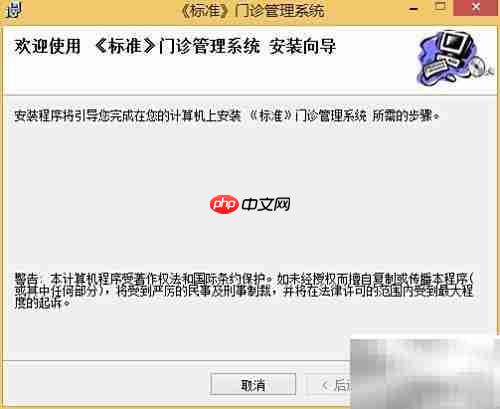
6、 接下来进行数据库的初始化创建,仅需几个简单步骤即可完成。创建成功后,标准门诊管理系统便可正常使用。具体操作为:双击桌面上生成的快捷方式,系统将弹出数据库创建提示框,确认无误后点击“开始”按钮,依照指引完成后续配置,即可顺利登录系统。
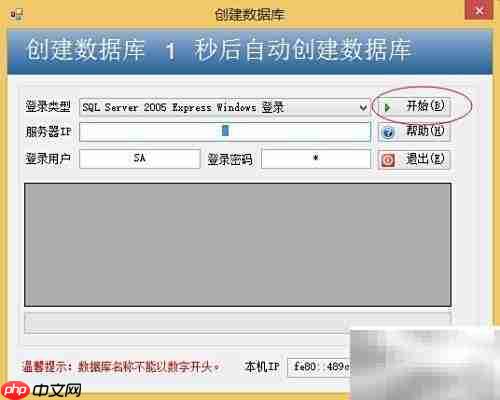
7、 系统将自动弹出保存路径对话框,直接点击“保存”即可继续。
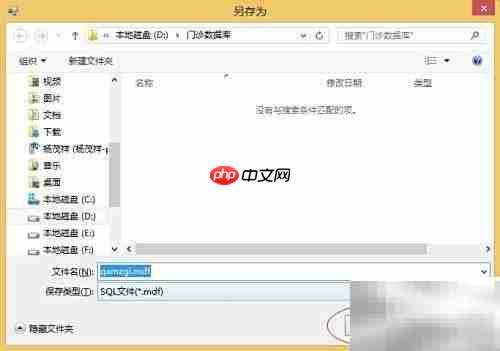
8、 数据库创建成功后,请重新启动系统以完成最终配置。
9、 启动后出现登录界面,表示软件已安装成功并可正常使用。
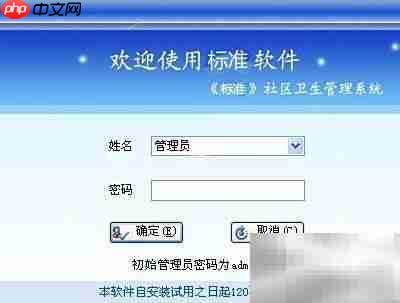
以上就是标准社区门诊系统安装指南的详细内容,更多请关注php中文网其它相关文章!

每个人都需要一台速度更快、更稳定的 PC。随着时间的推移,垃圾文件、旧注册表数据和不必要的后台进程会占用资源并降低性能。幸运的是,许多工具可以让 Windows 保持平稳运行。




Copyright 2014-2025 https://www.php.cn/ All Rights Reserved | php.cn | 湘ICP备2023035733号